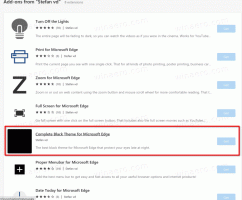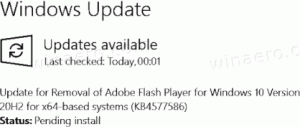Deaktivieren Sie die Unterstützung von Unix-Zeilenenden im Windows Notepad
Notepad ist eine der klassischen Windows-Apps, die Microsoft selten aktualisiert. Ab Windows 10 Build 17661 hat Microsoft eine Verbesserung an der App vorgenommen. Es erkennt jetzt Unix-Zeilenenden, sodass Sie Unix-/Linux-Dateien mit Notepad anzeigen und bearbeiten können. Es besteht die Möglichkeit, dass dieses neue Verhalten für Ihre Szenarien nicht funktioniert oder Sie es vorziehen, dieses neue Verhalten zu deaktivieren und zum ursprünglichen Verhalten von Notepad zurückzukehren. Hier ist, wie.
Werbung
Unter Unix/Linux unterscheiden sich die Zeilenenden ganz von denen, die Windows verwendet.
In Windows werden dafür zwei Symbole verwendet: char (10), bekannt als Carriage Return (CR) und char (13), bekannt als Line Feed (LF). Linux verwendet nur LF für Zeilenenden.
Notepad unterstützte jahrelang nur das CRLF-Schema, was es unmöglich machte, Linux-Textdateien zu lesen und zu bearbeiten. Wahrscheinlich dank der Integration von
Windows-Subsystem für Linux, Notepad in Windows 10 Build 17661 kann Linux-Zeilenenden erkennen.Hier ist ein Screenshot von Notepad, der versucht, den Inhalt einer Linux-.bashrc-Textdatei anzuzeigen, die nur Unix LF EOL-Zeichen enthält:

Der nächste Screenshot zeigt die aktualisierte Notepad-App, die dieselbe Datei richtig anzeigt:

Die Statusleiste zeigt die aktuellen Zeilenenden an. Dieses Verhalten kann bei Bedarf deaktiviert werden.
Dieses Verhalten kann bei Bedarf deaktiviert werden.
So deaktivieren Sie die Unterstützung von Unix-Zeilenenden im Windows Notepad, Mach Folgendes.
- Öffne das Registrierungseditor-App.
- Gehen Sie zum folgenden Registrierungsschlüssel.
HKEY_CURRENT_USER\Software\Microsoft\Notepad
Sehen Sie, wie Sie zu einem Registrierungsschlüssel wechseln mit einem klick. Wenn dieser Schlüssel nicht existiert, sollten Sie ihn manuell erstellen.
- Erstellen Sie rechts einen neuen 32-Bit-DWORD-Wert fWindowsOnlyEOL.
Hinweis: Auch wenn Sie mit 64-Bit-Windows Sie müssen weiterhin einen 32-Bit-DWORD-Wert erstellen.
Setzen Sie den Wert auf 1. - Erstellen Sie rechts einen neuen 32-Bit-DWORD-Wert fPasteOriginalEOL. Lassen Sie die Wertdaten 0.
- Damit die von der Registrierungsoptimierung vorgenommenen Änderungen wirksam werden, müssen Sie austragen und melden Sie sich bei Ihrem Benutzerkonto an.
Die fWindowsOnlyEOL Wert funktioniert wie folgt:
fWindowsOnlyEOL = 0: Fügt das erkannte EOL-Zeichen des aktuell geöffneten Dokuments ein, wenn die Eingabetaste gedrückt wird.
fWindowsOnlyEOL = 1: Erzwinge das Zeilenende von Windows CRLF, wenn die Eingabetaste gedrückt wird.
Die fPasteOriginalEOL Parameter akzeptiert die folgenden Werte.
fPasteOriginalEOL = 0: Ändert das EOL-Zeichen des in Notepad eingefügten Textes in das EOL-Zeichen des aktuell geöffneten Dokuments.
fPasteOriginalEOL = 1: EOL-Zeichen in Text, der in Notepad eingefügt wurde, werden nicht geändert.
Schließlich kann Winaero Tweaker verwendet werden, um die Unterstützung von Unix-Zeilenenden im Notepad anzupassen.

Sie können Winaero Tweaker hier herunterladen: Winaero Tweaker herunterladen
Quelle: Microsoft